簡介
本檔案介紹如何設定安全防火牆管理中心(FMC),以透過單一登入(SSO)進行管理存取的驗證。
必要條件
需求
思科建議您瞭解以下主題:
·對單點登入和SAML有基礎認識
·瞭解身份提供程式(iDP)上的配置
採用元件
本檔案中的資訊是根據以下軟體版本:
·思科安全防火牆管理中心(FMC)版本7.2.4
· Duo身份提供者
本文中的資訊是根據特定實驗室環境內的裝置所建立。文中使用到的所有裝置皆從已清除(預設)的組態來啟動。如果您的網路運作中,請確保您瞭解任何指令可能造成的影響。
設定
這些iDP受支援並進行身份驗證測試:
· Okta
· OneLogin
· PingID
· Azure AD
·其他(符合SAML 2.0的任何iDP)

注意:無新許可證要求。此功能在許可模式和評估模式下均可用。
限制和限制
以下是用於FMC訪問的SSO身份驗證的已知限制和限制:
·只能為全域性域配置SSO。
·參與HA配對的FMC裝置需要單獨配置。
·只有本地/AD管理員可以配置FMC上的SSO(SSO管理員使用者無法配置/更新FMC上的SSO設定)。
網路圖表
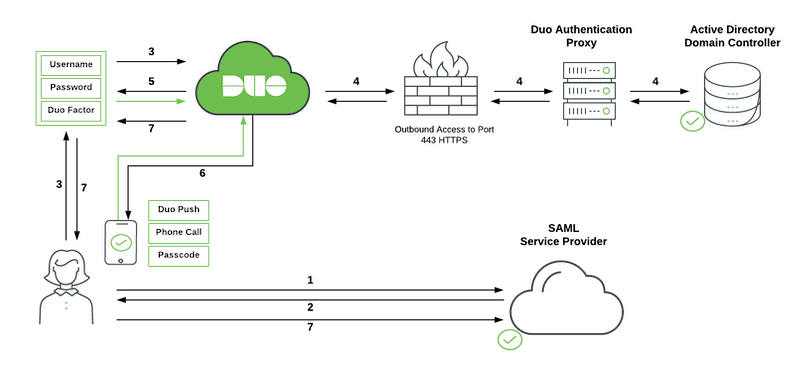
身份提供方(Duo)的配置步驟
從儀表板導航至Applications:
示例url: https://admin-debXXXXX.duosecurity.com/applications
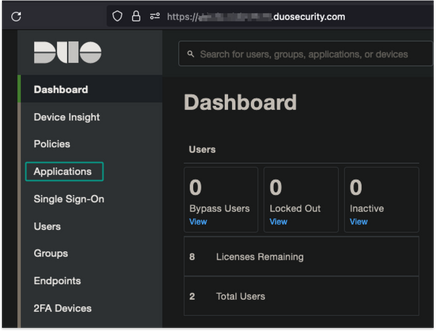
選擇保護應用程式。
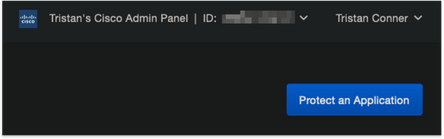
搜尋通用SAML服務提供程式。
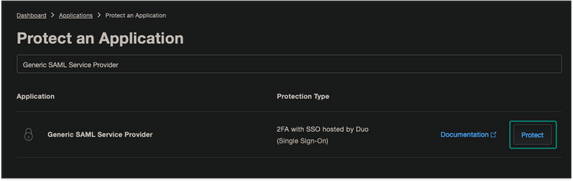
下載證書和XML。
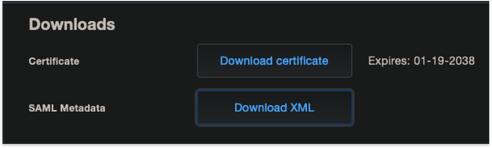
配置服務提供商。
輸入SAML設定:
單點登入URL:https://<fmc URL>/saml/acs
訪問群體URI(SP實體ID):https://<fmc URL>/saml/metadata
預設RelayState: /ui/login
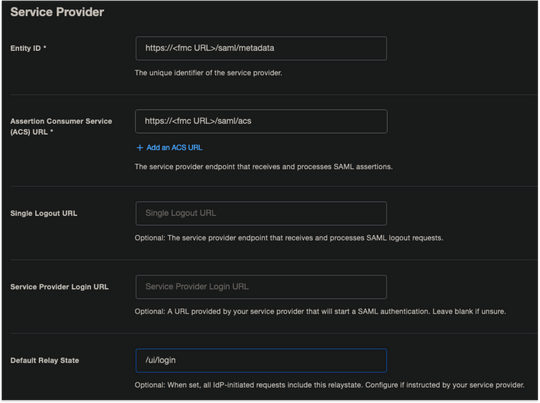
配置對所有使用者應用策略。

Detailed Apply a Policy。
從相應的自定義策略中選擇所需的管理員組。
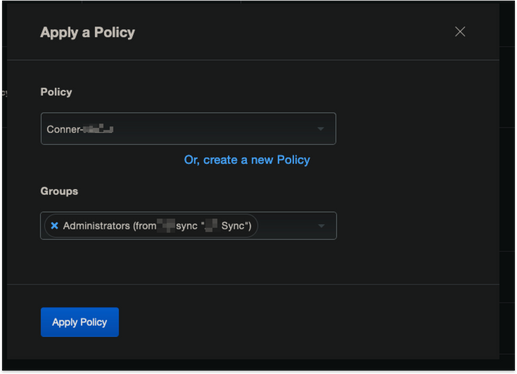
配置必要的管理設定。
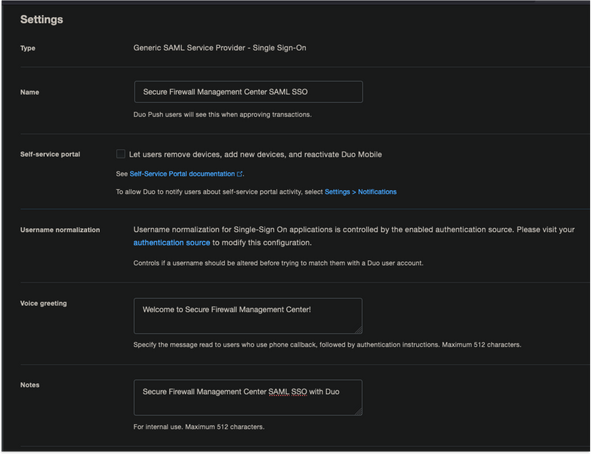
儲存應用。

Secure Firewall Management Center的配置步驟
以管理員許可權登入到FMC。導覽至System > Users。
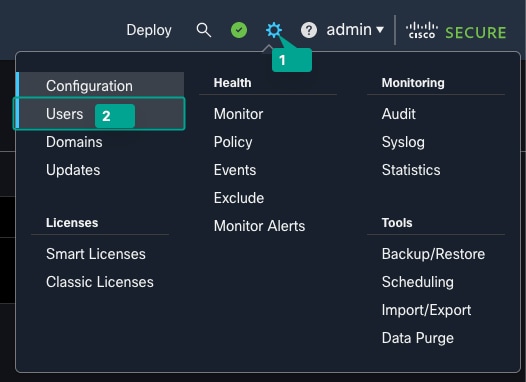
按一下「Single Sign-On(單一登入)」 ,如下圖所示。
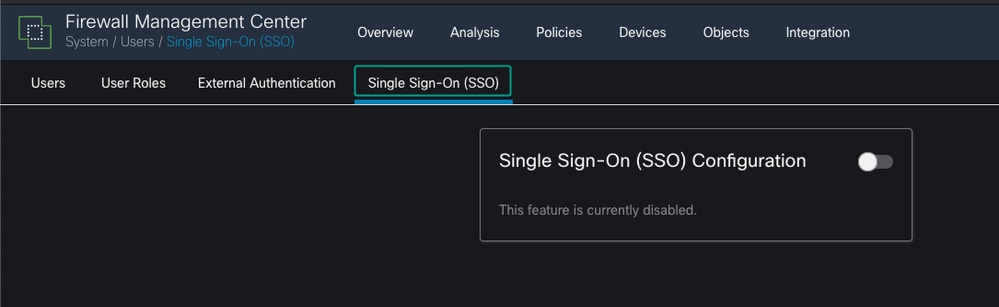
啟用Single Sign-On選項(預設情況下禁用)。

按一下Configure SSO開始在FMC上配置SSO。

選擇防火牆管理中心SAML提供程式。按「Next」(下一步)。
在本演示中,使用「其他」。
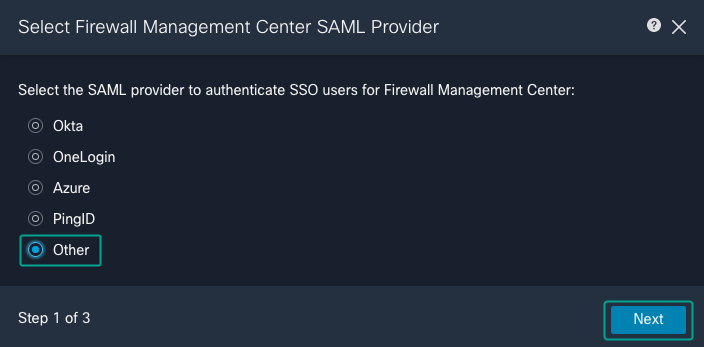
您還可以選擇「上傳XML檔案」並上傳之前從Duo配置檢索的XML檔案。
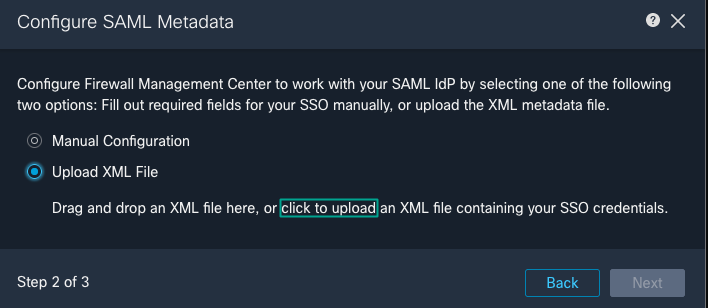
一旦檔案上傳,FMC將顯示後設資料。按一下「Next」,如下圖所示。
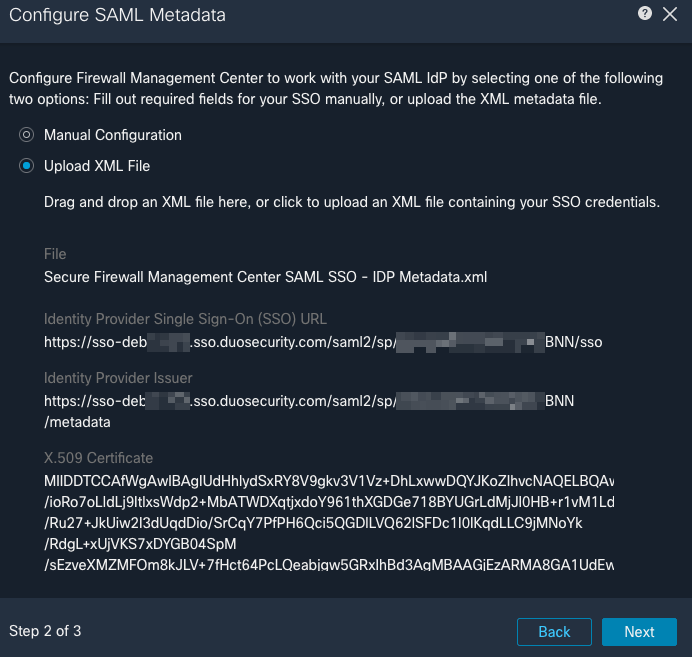
驗證後設資料。按一下「Save」,如下圖所示。
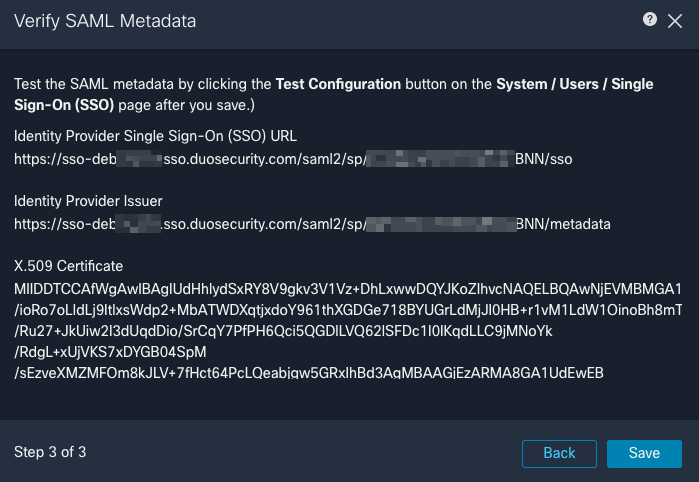
在Advanced Configuration下配置Role Mapping/Default User Role。
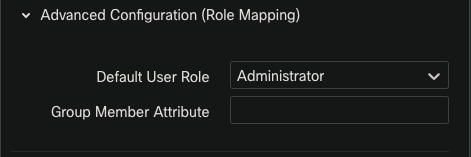
若要測試組態,請按一下Test Configuration,如下圖所示。
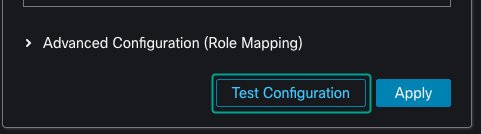
成功的測試連線示例。
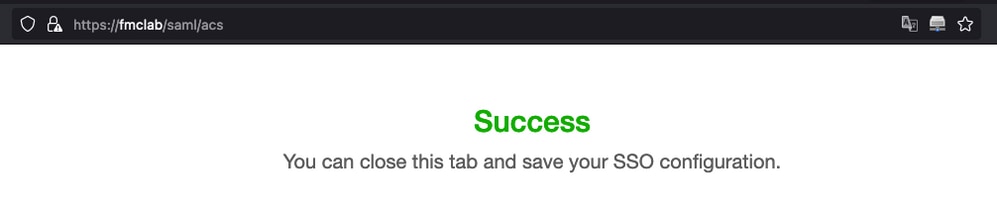
按一下「Apply」以儲存組態。
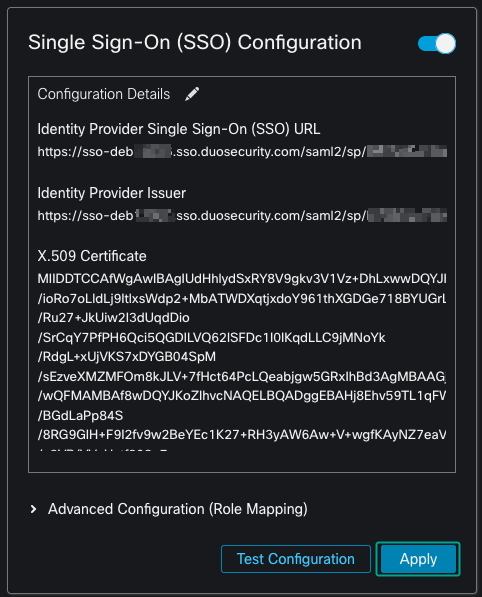
已成功啟用SSO。
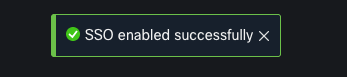
驗證
從瀏覽器導航至FMC URL:https://<fmc URL>。按一下Single Sign-On。
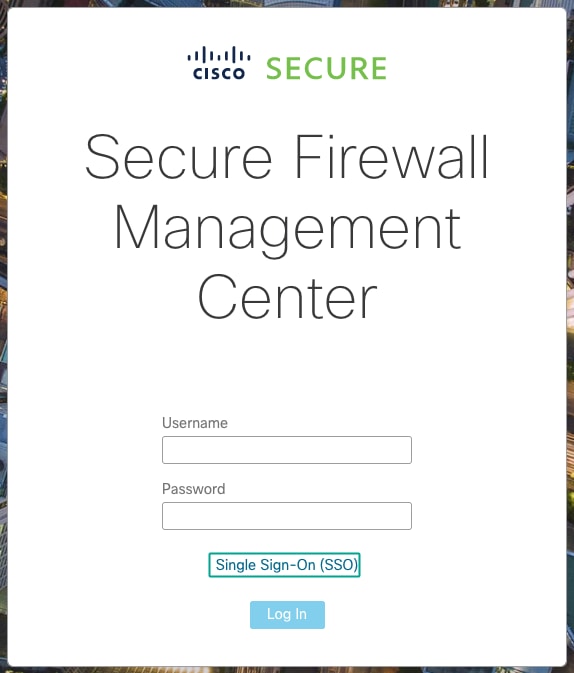
系統會將您導向至iDP(Duo)登入頁面。提供您的SSO憑據。按一下Sign in。
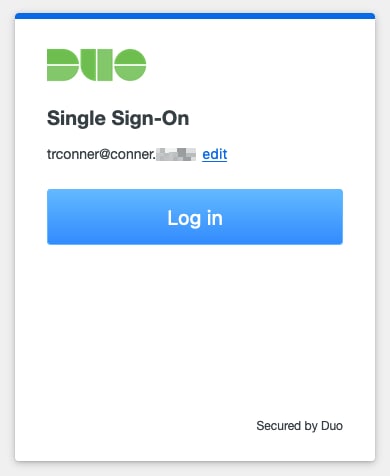
如果成功,您可以登入並檢視FMC預設頁面。
在FMC中,導航到System > Users,檢視新增到資料庫的SSO使用者。
